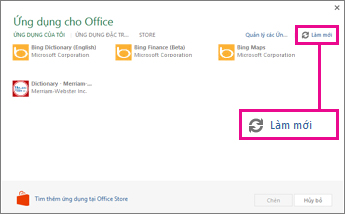Lưu ý: Bài viết này đã hoàn thành nhiệm vụ của mình và sẽ sớm không còn được sử dụng nữa. Để tránh các lỗi "Không tìm thấy trang", chúng tôi đang tiến hành loại bỏ những liên kết mà chúng tôi biết. Nếu bạn đã tạo các liên kết cho trang này, vui lòng loại bỏ chúng và chúng ta sẽ cùng nhau duy trì kết nối cho web.
Phần bổ trợ dành cho Office có thể giúp bạn cá nhân hóa bản trình bày của mình hoặc tăng tốc độ truy nhập thông tin trên web. Ví dụ, với phần bổ trợ bạn có thể tìm kiếm các mục trên Wikipedia hoặc thêm bản đồ trực tuyến vào bản trình bày của mình mà không cần phải rời khỏi PowerPoint.
Quan trọng: Tên mới cho "ứng dụng cho Office" là "phần bổ trợ dành cho Office". Chúng tôi hiện đang cập nhật sản phẩm, tài liệu, mẫu và các tài nguyên khác của chúng tôi để phản ánh sự thay đổi tên nền tảng từ "ứng dụng cho Office và SharePoint" thành "Bổ trợ Office và SharePoint". Chúng tôi đã thực hiện thay đổi này để phân biệt với nền tảng mở rộng từ các ứng dụng Office (các ứng dụng như Word, Excel và PowerPoint ). Trong khi những thay đổi này đang diễn ra, những hộp thoại và thông báo mà bạn thấy trong ứng dụng của mình có thể sẽ khác so với thông tin bạn xem trong bài viết này.
Thông tin này áp dụng cho các PowerPoint 2016, PowerPoint 2019 và PowerPoint for Microsoft 365.
Sử dụng phần bổ trợ dành cho Office
Bạn có thể sử dụng Bổ trợ Office web trong các phiên bản PowerPoint mới hơn.
Tải phần bổ trợ dành cho Office cho PowerPoint
-
Bấm Chèn > Bổ trợ của Tôi.
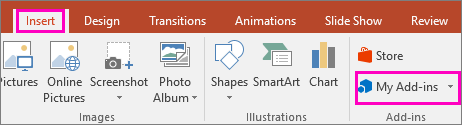
-
Trong hộp Phần bổ trợ dành cho Office, bấm Cửa hàng.
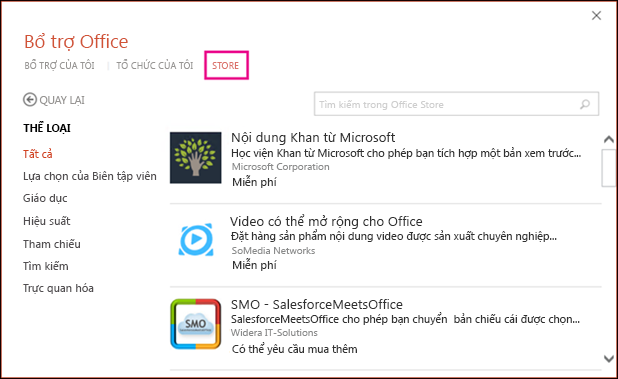
-
Chọn phần bổ trợ mà bạn muốn hoặc tìm một phần bổ trợ trong hộp tìm kiếm. Khi bạn tìm thấy phần bổ trợ mình muốn, hãy bấm vào đó.
-
Xem lại thông tin về quyền riêng tư, rồi bấm Thêm.
Nếu bạn muốn duyệt toàn bộ cửa hàng, hãy bấm Tất cả hoặc Xem thêm.
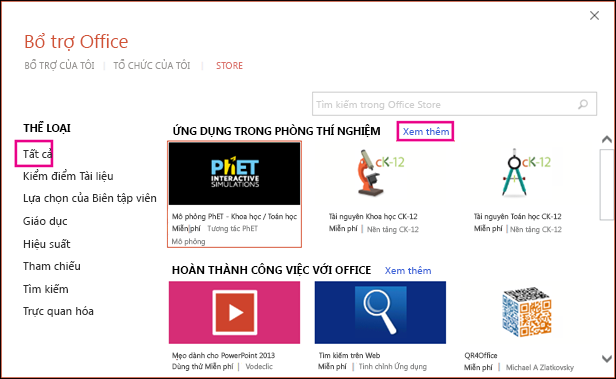
-
Bấm vào phần bổ trợ để đọc thêm về phần đó, rồi bấm Thêm hoặc Mua. Nếu bạn được nhắc đăng nhập, hãy nhập địa chỉ email và mật khẩu bạn dùng để đăng nhập vào các chương trình Office. Xem lại thông tin về quyền riêng tư, rồi bấm Tiếp tục (đối với phần bổ trợ miễn phí) hoặc xác nhận thông tin thanh toán và hoàn tất việc mua hàng.
Bắt đầu sử dụng bổ trợ Office của bạn bằng PowerPoint
Để bắt đầu sử dụng phần bổ trợ của bạn bằng PowerPoint, hãy bấm đúp vào nó trong danh sách phần bổ trợ.
-
Bấm Chèn > Bổ trợ của Tôi.
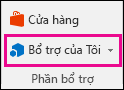
Mẹo: Bạn cũng có thể bấm vào phần bổ trợ của mình dưới Phần bổ trợ Sử dụng Gần đây khi bạn bấm vào nút Phần bổ trợ Của tôi.
-
Bấm đúp vào bất kỳ phần bổ trợ nào từ nhóm bổ trợ của tôi trong hộp thoại phần bổ trợ dành cho Office để bắt đầu sử dụng. Bạn cũng có thể chọn phần bổ trợ, rồi bấm Chèn để bắt đầu sử dụng phần bổ trợ.
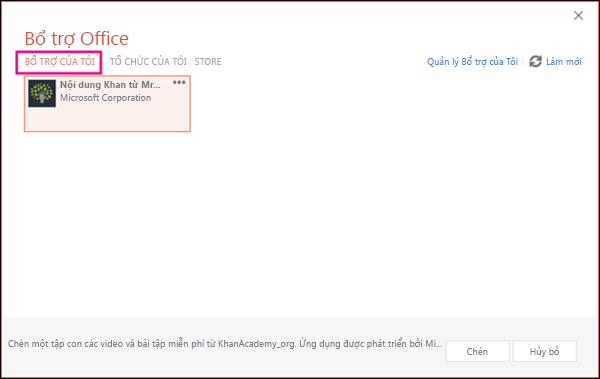
Lưu ý: Sau khi bạn nhận được phần bổ trợ mới, phần bổ trợ đó sẽ hiển thị trong danh sách phần bổ trợ của bạn. Nếu phần bổ trợ không xuất hiện, hãy bấm Làm mới để cập nhật danh sách.
Sử dụng các ứng dụng dành cho Office trong PowerPoint 2013
Hộp thoại và các thư khác mà bạn nhìn thấy trong PowerPoint 2013 hiện đang hiển thị "ứng dụng cho Office" cho phần bổ trợ dựa trên công nghệ web được cung cấp bởi mô hình Bổ trợ Office mới. Những hộp thoại và thư này sẽ thay đổi thành "phần bổ trợ dành cho Office".
Lấy ứng dụng cho PowerPoint 2013
-
Bấm Chèn > Ứng dụng của Tôi.

-
Trong hộp Ứng dụng cho Office, hãy bấm Store.
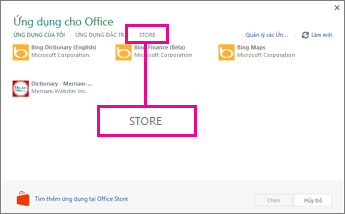
-
Chọn ứng dụng bạn muốn hoặc tìm kiếm ứng dụng trong hộp tìm kiếm. Khi bạn tìm thấy ứng dụng mong muốn, hãy bấm Thêm hoặc Mua.
-
Hãy xem lại thông tin về quyền riêng tư, rồi bấm Tin cậy.
Nếu bạn muốn duyệt toàn bộ cửa hàng, hãy bấm Ứng dụng khác.
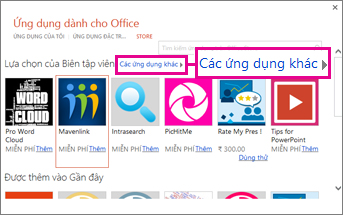
-
Bấm vào một ứng dụng để đọc thêm về nó, rồi bấm Thêm hoặc Mua. Nếu bạn được nhắc đăng nhập, hãy nhập địa chỉ email và mật khẩu bạn dùng để đăng nhập các chương trình Office. Xem lại thông tin về quyền riêng tư, rồi bấm Tiếp tục (đối với ứng dụng miễn phí), hoặc xác nhận thông tin hóa đơn và hoàn tất việc mua hàng.
Bắt đầu sử dụng ứng dụng của bạn cho Office trong PowerPoint 2013
Để bắt đầu sử dụng ứng dụng của bạn, hãy bấm đúp vào ứng dụng trong danh sách ứng dụng.
-
Bấm Chèn > Ứng dụng của Tôi.

-
Bấm đúp vào bất kỳ ứng dụng nào để bắt đầu sử dụng.
Lưu ý: Sau khi bạn nhận được ứng dụng mới, nó sẽ hiển thị trong danh sách ứng dụng của bạn. Nếu nó không xuất hiện, hãy bấm Làm mới để cập nhật danh sách.